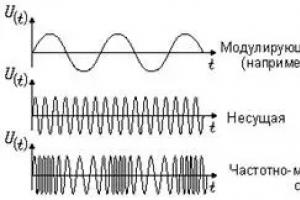Poznámka pro studenty. Nejlepší aplikace pro rozpoznávání a překlad textu z fotografií pro Android a iOS. Rychle překládejte text z fotografií na Android, iOC, Windows Phone Translator, který umí překládat z fotografií
Pro překlad z obrázku, mezi nimiž je Yandex.Translator pro Android ().
Jaký to má smysl
Nahrajete obrázek nebo fotografii na web a Yandex rozpozná text na něm a přeloží ho.
Můžete například vyfotit jídelní lístek, nápis nebo tabulku s popisky. Překladač není na kvalitu fotografie moc náročný, postačí fotka focená pod úhlem nebo natažená.
Všiml jsem si, že fotografie pořízená fotoaparátem telefonu Samsung je rozpoznána mnohem hůře než fotografie z běžného fotoaparátu nebo iPhonu. Jde o kvalitu optiky a rozlišení obrazu. U Samsungu je možné rozpoznat pouze velká písmena.
Z jakých jazyků jsou rozpoznávány obrázky?
Z angličtiny, ruštiny, španělštiny, italštiny, němčiny, polštiny, portugalštiny, turečtiny, ukrajinštiny, francouzštiny, čínštiny, norštiny, švédštiny, dánštiny a češtiny – celkem 15 jazyků.
Do jakých jazyků jsou obrázky přeloženy?
Téměř jakýkoli jazyk, v současné době je v projektu 94 jazyků.
Překlad obrázků je dostupný i v mobilní verzi online a nechybí ani aplikace pro iOS a Android.
Jak používat - obecný algoritmus
Nuance použití aneb jak zlepšit kvalitu překladu

Věnujte pozornost volbám "Slova", "Čáry" a "Bloky". Toto je důležité nastavení, které ovlivňuje kvalitu překladu. Zobrazí se po nahrání obrázku.
- „Slova“ - to, co je napsáno na obrázku, je vnímáno jako samostatná slova. A překládá se slovo od slova.
- „Řádky“ – text se překládá řádek po řádku.
- „Blocks“ – text je přeložen jako jeden celek.
Na mém obrázku je čára, tak jsem zvolil "Čáry". A standardně by se vše překládalo podle samostatného slova, což by bylo špatně. Ostatně větu „Ministerstvo zdravotnictví už nebaví varovat“ překládám jako celek a ne slovo od slova.
A pokud bych překládal graf, kde jsou na ose X a Y přiřazena nesrozumitelná slova, zvolil bych možnost „Slova“.
A vyfocený odstavec z knihy by měl být samozřejmě přeložen jako blok.
Porovnejte, jak se překládá nápis na obrázku, když vyberete možnosti „Slova“ a „Čáry“:

Alternativy k překladateli
Hlavním konkurentem Yandex.Translate je Google Translate. Hůře ale rozeznává ruský jazyk. A abyste jej mohli používat, musíte provést několik složitých kroků:
- Nahrajte obrázek na drive.google.com a klikněte na soubor pravým tlačítkem.
- Vyberte „Otevřít pomocí“ -> „Dokumenty Google“.

Toto je fáze rozpoznávání, která převádí obrázek na text.
Z mobilního zařízení je vše mnohem jednodušší: existují takové, které podporují překlad z fotoaparátu, včetně překladatelů z Yandex, Abbyy, Google a Microsoft.
Jak funguje překlad z obrázku z Yandex.Translate?
Práce je rozdělena do dvou etap: rozpoznávání obrazu a překlad textu. A velkou pomoc poskytuje neuronová síť, samoučící se systém. Čím více obrázků pozná a přeloží, tím lépe ví, jak to udělat správně.
Dříve se při překladu textu používaly rigidní algoritmy, které přiřazovaly zdrojové slovo k překladu podle slovníkových a gramatických pravidel. Výsledek byl hrozný.
Pak přišel na řadu statistický překlad – když se do překladu zapojilo obrovské množství hotových spárovaných textů originál-překlad. Algoritmus jej vyhledal a vypočítal nejpravděpodobnější výsledek překladu fráze nebo slova. A celý text byl sestaven z takových pravděpodobnostních kusů. Yandex od svého spuštění používá statistický systém.
Nyní je zapojena neuronová síť, která je schopná samoučení a dobře si poradí se zpracováním přirozených dat. A text a obrázky jsou přirozená data. Neuronová síť překládá celé věty, aniž by je rozdělovala na jednotlivé fráze a slova.
Protože v některých případech funguje statistický překlad lépe a v jiných funguje lépe neuronová síť, používají se oba. Toto je hybridní překladový systém, který se nyní používá.
Kvalita se výrazně zlepšila. Jsou tam samozřejmě chyby, ale i tak je to krok vpřed oproti tomu, co bylo před 10 lety.
Ne každý z nás má možnost nebo talent naučit se několik cizích jazyků, ale při návštěvě nových zemí, navazování známostí či zaměstnání se bez těchto dovedností neobejdeme. Aby Google usnadnil život svým uživatelům, vydal překladač fotografií – doplněk k Google Translate – Word Lens. Tato mobilní aplikace překládá text z fotografie, obrázku nebo jiných obrázků s textem. Google Photo Translator pořídí fotografii a přeloží ji do jednoho z 38 nejběžnějších jazyků na světě.

Jak používat Překladač Google jako překladač textu s fotografiemi?
Nejprve si nainstalujte aplikaci Google Translate s Word Lens, Word Lens není nutné stahovat samostatně, je již zabudován v aplikaci Google Translate.
Stáhněte si zdarma Překladač Google a poté můžete překládat text z fotografií.
Abyste mohli používat aplikaci Google Translate jako překladač fotek, musíte aplikaci spustit, povolit přístup k fotoaparátu na vašem mobilním telefonu, namířit fotoaparát smartphonu na obrázek s například anglickým nebo německým jazykem. To je vše. Online aplikace přeloží text na obrázku a zobrazí jej. Na samém začátku, kdy byla aplikace poprvé vydána, bylo k dispozici pouze několik jazyků (ruština, angličtina, francouzština, španělština, němčina a italština), ale nyní se tento seznam rozšířil na 38 jazyků, včetně následujících překladů:
- z portugalštiny do ruštiny;
- z japonštiny do ruštiny;
- z čínštiny do ruštiny,
- z arabštiny do ruštiny;
- i z ukrajinštiny do ruštiny;
- z chorvatštiny do ruštiny;
- z dánštiny do ruštiny;
- z mongolštiny do ruštiny;
- z francouzštiny do ruštiny;
- a tak dále
Ani u toho ale vývojáři fototextového překladače nehodlají zůstat. Stojí za zmínku, že všichni uživatelé čekali na vydání simultánního překladu. Slibují další vylepšení překladu z obrázků v reálném čase tak, aby to netrvalo déle než pár sekund. Další funkce programu jsou zvýrazněny:
- uživatelé mohou slyšet, jak zní text z přeloženého jazyka;
- synchronizace s jinými aplikacemi a sociálními médii. sítě;
- pracovat offline, ale pouze pro iOS. Chcete-li to provést, musíte si nejprve stáhnout slovník do telefonu;
- překlad do zjednodušené čínštiny.

Jak vypadá překlad textu z fotografie pomocí Překladače Google v akci?

Jediným negativem je, že překlad textu z fotografie obsahující ručně psaný test je obtížný, protože jej aplikace těžko rozpozná. Nyní můžete pracovat pouze ve dvojicích s anglickým jazykem, ale později si můžete vybrat sady jazyků sami. V Překladači Google musíte pro komunikaci v současné době zadávat a překládat text jeden po druhém, ale slibují, že to změní, a poté budou jazyky automaticky detekovány, což bude použito také na Word Lens.
Na videu můžete vidět princip fungování mobilní aplikace - překladač s fotografií:
Připomeňme vám, že dříve jste museli platit peníze za nákup jazyků pro překlad textu z fotografií, ale po zakoupení Quest Visual se jakákoli lingvistická sada stala zdarma, i když ne na dlouho. Proto byste si měli rychle stáhnout Google Translate z Word Lens do svého telefonu, pokud se chystáte na výlet a vaše angličtina, španělština nebo francouzština není dobrá.
Z osobní zkušenosti s používáním online překladače fotografií
Nedávno jsem byl na výletě do Maďarska. Samotný maďarský jazyk je velmi obtížný a Maďaři s učením angličtiny nikam nespěchají. Proto aplikace často přišla na pomoc, zejména v obchodě, při výběru zboží a suvenýrů. Malý životní hack— Doporučuji nahrát slovník do aplikace předem, abyste mohli překládat text z fotek bez internetu (offline).
Napadla mě myšlenka, jak moc se svět zlepšuje. Samozřejmě znalost jazyků sama o sobě je užitečná a nezbytná, ale díky novým technologiím není tato znalost něčím ojedinělým. A když se podíváte 10-20 let do budoucnosti, vidím obrázek, kde se online překládají nejen texty z fotografií a obrázků, ale také hlasy. Kdy se profese překladatele přenese na roboty nebo takové aplikace na základě prvního textu na fotce a ještě si pro sebe budou muset hledat nové využití. Běda.
Překlad hlasu nebo zvuku online
Aplikace Google Translate mimo jiné podporuje hlasový překlad. Takže na cestách můžete do aplikace mluvit ve svém jazyce a ta se přeloží do požadovaného a naopak. Svět se mění.
Pomoc při učení cizího jazyka
Myslel jsem, že článek nebude úplný, když vám nedoporučím aplikaci, která vám pomůže nepoužívat všelijaké online překladače s fotkami či obrázky, slova prostě hned pochopíte. Aplikace je maximálně jednoduchá. Naučíte se pouze 10 slov denně.
Snadná desítka – 10 slov denně – to je 70 nových slov za týden, 300 nových slov za měsíc, 3650 nových slov za rok. Rodilý mluvčí přitom v běžném životě používá průměrně 3000 slov.
A konečně se začněte učit 10 slovíček denně. To je 5 minut denně!
To je teď jisté :)
Uživatelé se potýkají s potřebou překládat text z fotografií online. Situace mohou být různé: na fotografii je text, který je třeba z obrázku vyjmout a přeložit do jiného jazyka, existuje obrázek dokumentu v cizím jazyce, text z obrázku je třeba přeložit atd.
K extrahování textu z obrázků můžete použít programy pro rozpoznávání textu, které používají technologii OCR (Optical Character Recognition). Poté lze text extrahovaný z jejich fotografie přeložit pomocí překladače. Pokud je původní obrázek kvalitní, pak ve většině případů postačí bezplatné online služby pro rozpoznávání textu.
V tomto případě celá operace probíhá ve dvou fázích: nejprve dojde k rozpoznání textu v programu nebo online službě a poté je text přeložen pomocí online překladače nebo aplikace nainstalované v počítači. Text z fotografie můžete samozřejmě zkopírovat ručně, ale ne vždy je to oprávněné.
Existuje způsob, jak spojit dvě technologie na jednom místě: okamžitě rozpoznat a přenést test z fotografie online? Na rozdíl od mobilních aplikací nemají uživatelé stolních počítačů na výběr. Ale přesto jsem našel dvě možnosti, jak přeložit text z obrázku online na jednom místě, bez pomoci programů a dalších služeb.
Online překladač fotografií rozpozná text na obrázku a následně jej přeloží do požadovaného jazyka.
Při překládání z obrázků online věnujte pozornost některým bodům:
- kvalita rozpoznávání textu závisí na kvalitě původního obrázku
- Aby služba mohla obrázek bez problémů otevřít, musí být obrázek uložen v běžném formátu (JPEG, PNG, GIF, BMP atd.)
- pokud je to možné, zkontrolujte extrahovaný text, abyste eliminovali chyby rozpoznávání
- text je přeložen pomocí strojového překladu, takže překlad nemusí být dokonalý
Použijeme překladač Yandex a bezplatnou online službu OCR online, která má funkcionalitu pro překlad textu extrahovaného z fotografií. Tyto služby můžete použít k překladu z angličtiny do ruštiny nebo použít jiné jazykové dvojice podporovaných jazyků.
Yandex Translator pro překlad z obrázků
Yandex.Translator integruje technologii optického rozpoznávání znaků OCR, pomocí které je text extrahován z fotografií. Poté pomocí technologií Yandex Translator je extrahovaný text přeložen do zvoleného jazyka.
Projděte postupně následující kroky:
- Přihlaste se do Yandex Translator na kartě „Obrázky“.
- Vyberte zdrojový jazyk. Chcete-li to provést, klikněte na název jazyka (ve výchozím nastavení je zobrazena angličtina). Pokud nevíte, jaký jazyk je na obrázku, překladač spustí automatickou detekci jazyka.
- Vyberte jazyk, který chcete přeložit. Ve výchozím nastavení je vybrán ruský jazyk. Chcete-li změnit jazyk, klikněte na název jazyka a vyberte jiný podporovaný jazyk.
- Vyberte soubor v počítači nebo přetáhněte obrázek do okna online překladače.

- Poté, co Yandex Translator rozpozná text z fotografie, klikněte na „Otevřít v překladači“.

V okně překladače se otevřou dvě pole: jedno s textem v cizím jazyce (v tomto případě angličtina), druhé s překladem do ruštiny (nebo jiného podporovaného jazyka).

- Pokud byla fotografie nekvalitní, má smysl zkontrolovat kvalitu rozpoznávání. Porovnejte přeložený text s originálem na obrázku, opravte případné nalezené chyby.
- Překlad můžete změnit v Yandex Translator. Chcete-li to provést, zapněte přepínač „Nová technologie překladu“. Překlad je prováděn současně neuronovou sítí a statistickým modelem. Algoritmus automaticky vybere nejlepší možnost překladu.
- Zkopírujte přeložený text do textového editoru. V případě potřeby upravte strojový překlad a opravte chyby.
Překlad z fotografií online do bezplatného online OCR
Bezplatná online služba Free Online OCR je navržena tak, aby rozpoznávala znaky ze souborů podporovaných formátů. Služba je vhodná pro překlady, protože volitelně má funkce pro překlad rozpoznaného textu.
Na rozdíl od Yandex Translator dosahuje Free Online OCR přijatelné kvality rozpoznávání pouze na poměrně jednoduchých obrázcích, bez přítomnosti cizích prvků v obrázku.
Následuj tyto kroky:
- Přihlásit se do .
- Ve volbě „Vyberte soubor“ klikněte na tlačítko „Procházet“ a vyberte soubor ve svém počítači.
- Ve volbě „Jazyky rozpoznávání (můžete vybrat více)“ vyberte požadovaný jazyk, ze kterého chcete překládat (můžete vybrat více jazyků). Klikněte na pole a přidejte požadovaný jazyk ze seznamu.
- Klikněte na tlačítko „Nahrát + OCR“.

Po rozpoznání se text z obrázku zobrazí ve speciálním poli. Zkontrolujte, zda rozpoznaný text neobsahuje chyby.


Zkopírujte text do textového editoru. V případě potřeby upravte a opravte chyby.
Závěr
Pomocí Yandex Translator a bezplatné online služby OCR online můžete překládat text do požadovaného jazyka z fotografií nebo obrázků online. Text z obrázku bude extrahován a přeložen do ruštiny nebo jiného podporovaného jazyka.
Mnoho z nás má nekonečnou vášeň pro cestování a většinou máme potřebu překládat z angličtiny do ruštiny. Chceme navštívit nová města a země, seznámit se s jinými kulturami, komunikovat s mnoha novými a zajímavými lidmi. Jazyková bariéra je jednou z nejdůležitějších ze všech bariér, které nám brání plně si užít nové, živé zážitky z cestování. Naše neschopnost porozumět nám cizí řeči se stává významnou překážkou komunikace, která nás inspiruje k hledání cest, jak tento nedostatek ne-li odstranit, tak alespoň zahladit. Jednou z těchto metod je použití pomocných programů, které promění náš chytrý telefon v rychlý a pohodlný překladač mluvené i psané řeči. V tomto materiálu se podívám na jeden z těchto mobilních programů - „Translator od Google“, který umožňuje nejen provádět obvyklý ústní a písemný překlad, ale také překládat text na fotografii, kterou máme. Ale nejdřív.
Google má nyní možnost překládat pomocí fotoaparátu
Google spustil svou webovou překladatelskou službu již v roce 2006 a o pár let později spatřily světlo světa mobilní formy překladače pro Android a iOS. Zpočátku byla aplikace kritizována za poměrně rigidní, „strojový“ překlad textu, omezené možnosti a nestabilní funkčnost. Ale neustálá práce vývojářů na zlepšení schopností aplikace, stejně jako převod překladačového enginu na „GNTP“ (neuronový strojový překlad) v roce 2016, výrazně zlepšily jeho pozici a nyní tento nástroj není jen jeden z nejoblíbenějších, ale také jeden z nejspolehlivějších.

Důležitým krokem ve vývoji aplikace byla koupě společnosti Google Quest Visual, vývojáře mobilní aplikace Word Lens, která umožňuje překládat jakýkoli cizí text pomocí fotoaparátu. Google zmiňovaný program nejprve zpřístupnil zdarma a následně jej zařadil do funkcionality svého překladače, který se naučil nejen překládat psanou a mluvenou řeč, ale také překládat pomocí fotoaparátu mobilního telefonu.
Jak používat Google Translator
Možnosti překladače vám umožňují používat fotoaparát vašeho chytrého telefonu k překladu textu v reálném čase a také k překladu textu z již pořízené fotografie.
Chcete-li využít možností překladače, nejprve si jej stáhněte do svého gadgetu (Android nebo iOS).
Po spuštění vyberte vlevo nahoře jazyk, ze kterého bude překlad proveden, a vpravo jazyk, do kterého bude překlad proveden.
- Chcete-li překládat pomocí kamery, klikněte na příslušnou ikonu kamery v nabídce programu vlevo.
- Poté namiřte fotoaparát telefonu na text, který potřebujete přeložit, a téměř okamžitě uvidíte jeho překlad na obrazovce vašeho zařízení.
Vizuálně to vypadá asi takto:
Druhá možnost Překlad textu z fotografie zahrnuje pořízení fotografie a následný překlad cizího textu na ní.

Můžete také přeložit text z angličtiny do ruštiny (například) z obrázku, který již máte v telefonu. Chcete-li to provést, musíte spustit aplikaci, kliknout na zmíněné tlačítko fotoaparátu a poté klepnout na tlačítko obrázku nalevo od červeného spodního tlačítka (to vám umožní vybrat fotografii z paměti telefonu).
Další funkce překladače umožňují používat hlasový překlad (tlačítko s obrázkem mikrofonu), ale i text (tlačítko s obrázkem hada).
Je možné použít překlady obrázků na PC?
Nejlepší způsob, jak to udělat na počítači, je použít . Verze Google translatoru na PC v podobě oblíbené síťové služby https://translate.google.com/?hl=ru neumožňuje zpracování fotografií s dalším překladem textu na nich. Alternativní možností je tedy použití libovolného emulátoru Androidu pro OS Windows, který umožňuje tuto aplikaci nainstalovat do počítače a následně využívat její možnosti.
- Nainstalujte si do počítače jeden z oblíbených emulátorů Android (například Bluestacks 2 nebo Nox Player).
- Spusťte emulátor, přihlaste se, zadejte informace o svém účtu Google.
- Poté pomocí vyhledávání najděte Google Translator a nainstalujte jej.
- Poté najděte jeho ikonu na ploše emulátoru, klikněte na ni a použijte její možnosti na svém PC (pokud je funkční).
Alternativním řešením je použití řady stacionárních programů na úrovni „Screen Translator“ (vyberete část obrazovky s textem a překladač provede jeho překlad). „Translator“, „Photron Image Translator“ a další analogy, které vám umožní přeložit text z existujícího obrázku do jazyka, který potřebujeme.
 Funkce „Photron Image Translator“ tvrdí, že překládají text z obrázku načteného do programu
Funkce „Photron Image Translator“ tvrdí, že překládají text z obrázku načteného do programu Závěr
Možnosti Google Translator nám umožňují rychle přeložit text, který potřebujeme, pouhým namířením fotoaparátu našeho smartphonu na takový text. Mezi další funkce aplikace patří překlad textu na fotografii již v paměti zařízení a také obvyklý hlasový a textový překlad. Pokud hledáte alternativy k takovému překladači na PC, pak doporučuji vyzkoušet výše uvedené stacionární alternativy, které v některých případech nejsou horší než jejich mobilní protějšek.
Všechny moderní smartphony jsou dnes vybaveny poměrně kvalitními fotoaparáty, které jsou schopny nejen pořizovat běžné fotografie, ale také výrazně zjednodušit další důležité operace, například vytváření elektronických verzí tištěných dokumentů nebo rychlý překlad textu z fotografie. Chcete-li to však provést, musíte nainstalovat některé aplikace, o kterých se bude diskutovat v dnešním článku.
Jak přeložit text z fotografie na smartphonu a tabletu?
Dnes trh nabízí mobilní telefony a tablety na různých operačních systémech, takže pro pohodlí zvážíme několik možností pro různé platformy.
Program pro překlad fotografií na chytrých telefonech Android
Na Play Marketu najdete mnoho aplikací, které vám umožní rozpoznat text na fotce, ale jen málo z nich svou práci dělá opravdu dobře. A jednou z nejoblíbenějších a nejpohodlnějších aplikací je Google Translate, který umožňuje překládat text přímo z fotografie. Chcete-li jej použít, stačí jej stáhnout a nainstalovat, poté spustit a vybrat režim fotografování objektu. Program nezávisle aktivuje fotoaparát vašeho smartphonu, stačí vyfotit (ceduli, nápis, reklamu atd.) a aplikace přeloží její význam z původního jazyka do uživatelem zadaného jazyka.
Podobnou funkčností je aplikace Abbyy TextGraber+Translator, která umožňuje vybrat jeden ze 60 směrů překladu, rozpoznat vyfotografovaný text, přeložit jej a uložit v uživatelsky přívětivém formátu.
Program pro překlad textu pro zařízení iOS
Dnes v AppStore také snadno najdete mnoho programů pro překlad textu z obrázku, ale nejpohodlnější a nejoblíbenější jsou slovníky Lingvo - překladač fotografií, který si snadno poradí s rozpoznáváním vyfotografovaného textu, ale je důležité vzít v úvahu dobré osvětlení a správný úhel snímání. Rozsáhlá databáze slovníků umožňuje vybrat až 30 směrů překladu. Za pozornost také stojí jednoduchý a pohodlný bezplatný překladač fotografií Photo Translate, který má skromné funkce, ale dělá vynikající práci při převodu textu z obrázku a jeho překladu. Je důležité si uvědomit, že tento program funguje pouze online a bez dostupného připojení k internetu nebudete moci nic přeložit.
Jako alternativa pro turisty, kteří aktivně cestují do různých zemí, se skvěle hodí aplikace iSignTranslate, jejímž hlavním úkolem je v reálném čase správně a rychle překládat různé dopravní značky, značky a reklamy na chytrém telefonu. V základní verzi jsou k dispozici pouze 2 jazyky - angličtina a ruština, zbytek lze stáhnout za příplatek. K překladu se používají online služby třetích stran, proto je důležité mít stabilní připojení k internetu.
Program pro převod textu na fotografie pro mobilní platformu Windows Phone
Použijte program Translator, který si můžete stáhnout zcela zdarma z obchodu Windows Phone. Instalací do smartphonu získáte všechny základní funkce překladače fotografií. Charakteristickým rysem programu je jeho schopnost překrýt již přeložený text na původní fotografii. Funkce je zcela nová a ne vždy pohodlná, takže uživatel má možnost ji deaktivovat.
To je vše. Doufáme, že si nyní, když se chystáte na cesty, nezapomenete stáhnout pro vás nejvhodnější aplikaci pro překlad textu z fotografie a bezproblémovou navigaci v nové zemi.